Ať už používám notebook, který mi přidělil zaměstnavatel, nebo pracovní stanici, kterou jsem postavil z dílů dodavatele, zdá se, že mám nekonečnou kapacitu zapomenout na specifikace svého počítače. Jednou ze skvělých věcí na Linuxu je jeho /proc filesystem, dynamicky obsazovaný virtuální výraz hardwaru systému. Je to praktické, když chcete vidět specifika vašeho CPU (cat /proc/cpuinfo ), doba provozuschopnosti (cat /proc/uptime ), seznam připojených souborových systémů (ls -R /proc/fs/ ) a tak dále.
Další zdroje pro Linux
- Cheat pro příkazy Linuxu
- Cheat sheet pro pokročilé příkazy systému Linux
- Bezplatný online kurz:Technický přehled RHEL
- Síťový cheat pro Linux
- Cheat sheet SELinux
- Cheat pro běžné příkazy pro Linux
- Co jsou kontejnery systému Linux?
- Naše nejnovější články o Linuxu
Někdy je však příjemné mít vše, co potřebujete (a co nevíte, že potřebujete), na jednom místě, abyste si je mohli prohlédnout. Plocha KDE Plasma poskytuje aplikaci zvanou Info Center (někdy také nazývanou KInfoCenter), místo, které vám pomůže zjistit, co, kde a kolik používáte.
Instalace KInfoCenter
Pokud již používáte KDE Plasma desktop, KInfoCenter je pravděpodobně již nainstalováno. V opačném případě můžete aplikaci najít v softwarovém úložišti vaší distribuce.
Například na Fedoře nebo CentOS Stream:
$ sudo dnf install kinfocenterInformace o systému
Po spuštění Informačního centra je výchozí obrazovka O systému podokno. Zobrazí se verze vaší Plazmové plochy, KDE Frameworks a Qt:všechny technologie, které spolupracují při poskytování pracovní plochy. Zobrazuje také verzi a architekturu linuxového jádra a poskytuje rychlý přehled hardwaru se seznamem vašeho CPU i RAM.
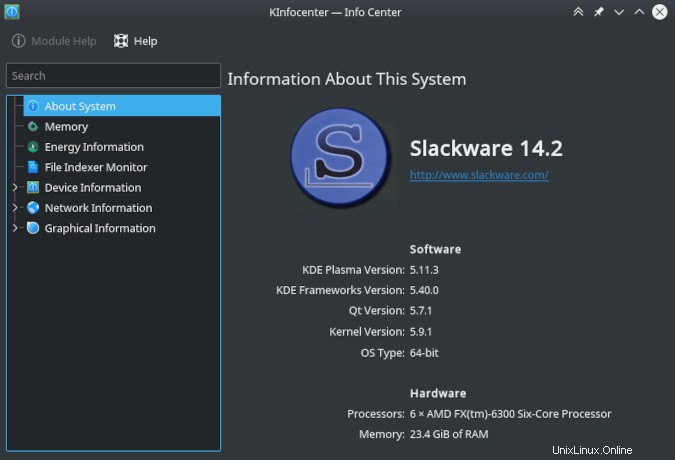
Paměť a zdroje
Možná pro vás není dostatečně konkrétní zobrazení celkové paměti RAM nainstalované ve vašem systému. V takovém případě můžete otevřít Paměť podokno a zobrazí se podrobná zpráva o využití paměti RAM. To se dynamicky aktualizuje, takže jej můžete použít ke sledování účinků aplikace nebo aktivity na váš systém.
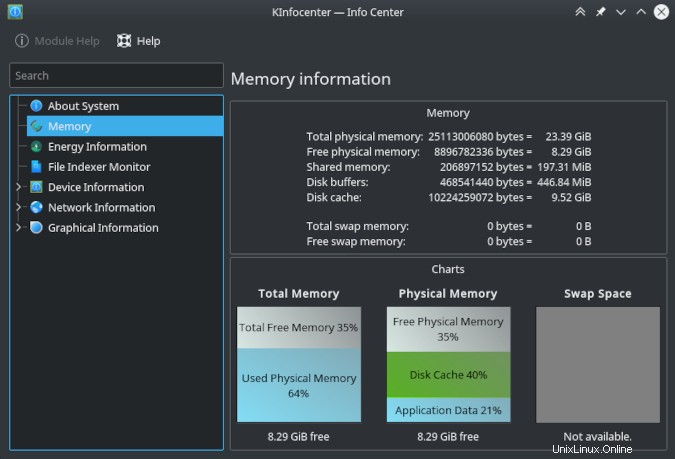
Pokud používáte notebook, Informace o energii zobrazí vaše nastavení pro úsporu energie. Pokud máte aktivní indexování souborů, můžete stav indexátoru zobrazit v Monitoru indexování souborů panelu.
Zařízení
Informace o zařízení složka obsahuje několik podoken, do kterých máte přístup pro podrobnosti o fyzických periferních zařízeních uvnitř nebo připojených k vašemu počítači. To pokrývá vše , včetně zařízení USB, pevných disků, procesorů, slotů PCI a dalších.
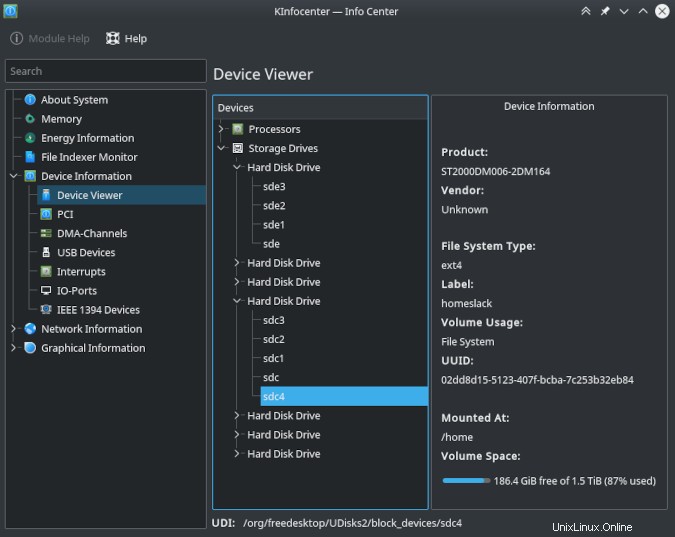
To také není jen široký přehled. KInfoCenter vám poskytuje téměř vše, co potřebujete vědět o komponentách, které používáte. U pevných disků poskytuje seznam oddílů, port SATA, ke kterému je disk připojen, označení nebo název jednotky, který jste mu přidělili, UUID, velikost, oddíl, souborový systém, zda je připojen a kde a další. U CPU poskytuje název produktu, dodavatele, počet jader (počínaje 0), maximální takt, informace o přerušení a podporované instrukční sady. Seznam pokračuje a pokračuje pro každý typ zařízení, na který si vzpomenete.
Síť a adresa IP
Možná vás už nebaví analyzovat podrobný výstup ip address show . Možná jste příliš líní vytvořit alias pro ip address show | grep --only-matching "inet 10.*" | cut -f2 -d" " . Ať už je důvod jakýkoli, někdy chcete snadný způsob, jak získat IP adresu počítače. KInfoCenter je odpověď, protože Informace o síti panel obsahuje IP adresu hostitele. Ve skutečnosti uvádí jak aktivní hardwarové IP adresy, tak aktivní mosty pro virtuální stroje.
Zdá se to být jednoduché, ale tato jednoduchá funkce KInfoCenter mi ušetřila minuty frustrace, když jsem se snažil rychle získat IP adresu přes telefonát podpory, abych mohl SSH do příslušného počítače a opravit problém. Síťový panel také poskytuje informace o sdílených položkách Samba, což je služba pro sdílení souborů s otevřeným zdrojovým kódem, kterou můžete spustit lokálně a snadno si tak vyměňovat soubory mezi počítači ve vaší síti.
Grafika
Jako by to nestačilo, KInfoCenter obsahuje také Grafické informace panelu, takže můžete získat podrobnosti o svém grafickém serveru, ať už používáte Wayland nebo X11. Můžete získat údaje o rozměrech displeje, rozlišení (možná si pamatujete, kdy bylo standardem 72 DPI, ale tento panel vás ujišťuje, že používáte modernější 92 DPI), bitovou hloubku a další. Poskytuje také informace o OpenGL nebo Vulkan, včetně toho, která karta se používá k vykreslování grafiky, jaká rozšíření se používají, jaký modul jádra je nainstalován atd.
KInfoCenter? Spíš KLifeSaver
KInfoCenter pravidelně připínám ke KDE Kickeru nebo k němu vytvářím zástupce na ploše, aby se tam uživatelé, které podporuji, snadno dostali, kdykoli potřebují znát svou architekturu, RAM nebo IP adresu. Je to nejpřívětivější agregace systémových informací, jakou jsem viděl na jakémkoli operačním systému, natož na jakémkoli linuxovém desktopu. Nainstalujte si KInfoCenter ještě dnes. Možná ji hned nepoužijete, ale jednou ji budete potřebovat, a když ji využijete, budete rádi, že ji máte.